来源:网络 作者:昀恒
7、选择背景副本图层,创建色阶调整图层,把整体调亮,参数及效果如下图。
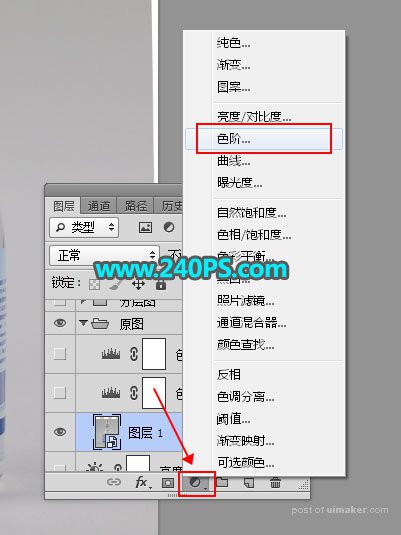


8、新建分层组。新建一个组,命名为“分层组”。
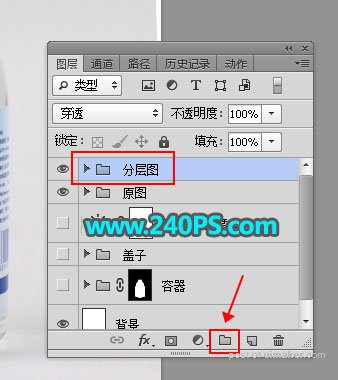
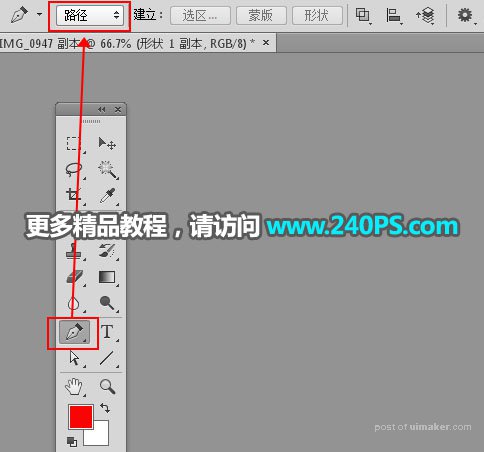
10、先沿着瓶身边缘勾出路径,如下图。

11、把路径转为形状,然后设置为红色,如下图。

12、新建图层,然后把分别勾出其它部分的路径,转为形状后填充不同的颜色,过程如下图。



13、开始绘制。载入盖子顶部结构的选区,如下图。

14、在背景图层新建一个组,然后点击蒙版按钮,添加蒙版。


15、吸取固有色。选择吸管工具,吸取瓶盖固有色,如下图。

16、在组里新建一个图层,填充吸取的颜色。
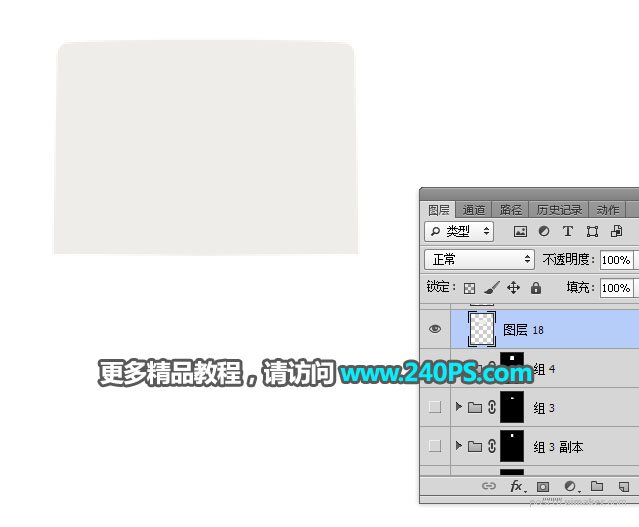
17、填充中间暗部。新建一个图层,用矩形选框工具拉出下图所示的选区,填充比底色稍暗的颜色,按Ctrl + D 取消选区;然后选择菜单:滤镜 > 模糊 > 高斯模糊,半径设置为10左右,效果如下图。

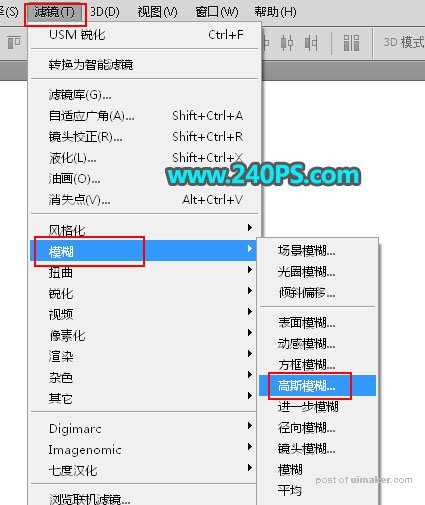

18、左右边缘也同样的方法加上暗部,过程如下图。


19、边缘部分加上高光,过程如下图。


